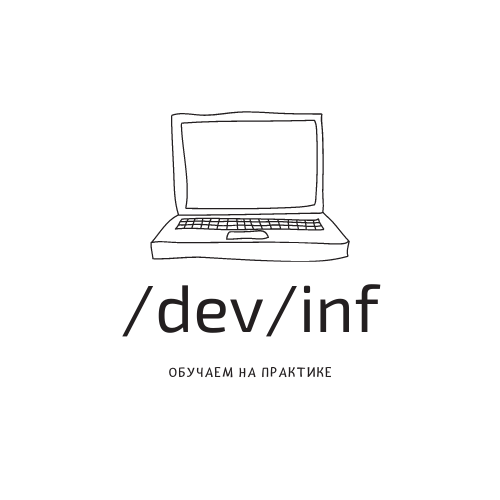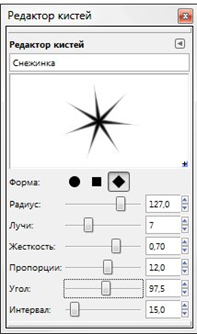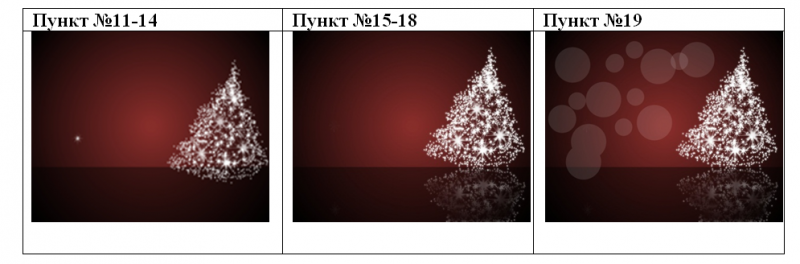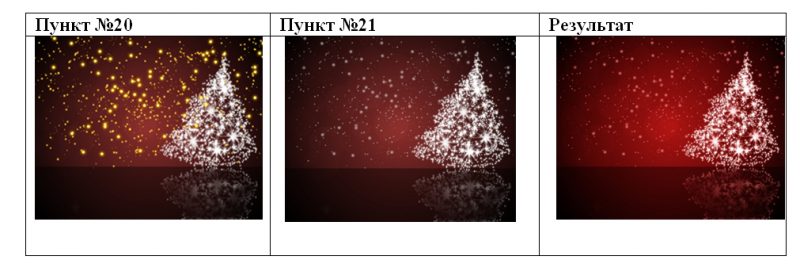1.
Создать
новое изображение 1280х1024px. Залить его черным цветом.
Создать
новое изображение 1280х1024px. Залить его черным цветом.
2.
Создать
новый слой. Установите цвет переднего плана #872D2A.
Создать
новый слой. Установите цвет переднего плана #872D2A.
3.
Установить
Градиент, с настройками: «Основной в прозрачный», радиальная форма. Провести
градиент от центра изображения к его углу.
Установить
Градиент, с настройками: «Основной в прозрачный», радиальная форма. Провести
градиент от центра изображения к его углу.
4.
Создать
новый слой. С помощью инструмента «Прямоугольное выделение» нарисовать
прямоугольник в нижней части окна, занимающий около 30% окна. Прямоугольник
закрасить черным цветом, задать непрозрачность слоя 40%.
Создать
новый слой. С помощью инструмента «Прямоугольное выделение» нарисовать
прямоугольник в нижней части окна, занимающий около 30% окна. Прямоугольник
закрасить черным цветом, задать непрозрачность слоя 40%.
5.
Создать
новый слой. Нарисовать
снежинку с помощью инструмента «Контуры». Создать несколько контуров только с
двумя точками можно так: создайте контур с двумя точками, а потом нажмите по
его линии в центре. После этого можно будет создать новый контур.
Создать
новый слой. Нарисовать
снежинку с помощью инструмента «Контуры». Создать несколько контуров только с
двумя точками можно так: создайте контур с двумя точками, а потом нажмите по
его линии в центре. После этого можно будет создать новый контур.
6.
Переключить цвет
переднего плана на белый, создать новый слой и в настройках инструмента «Контуры»
щелкните по кнопке «Обводка по контуру». В открывшемся окне задайте толщину
линии 6px. Примените обводку щелкнув Инструменты /Контуры
Переключить цвет
переднего плана на белый, создать новый слой и в настройках инструмента «Контуры»
щелкните по кнопке «Обводка по контуру». В открывшемся окне задайте толщину
линии 6px. Примените обводку щелкнув Инструменты /Контуры
7.
Доработать
снежинку с помощью кистей. Создать новую кисть:
Доработать
снежинку с помощью кистей. Создать новую кисть:
открыть диалог
«Кисти» (Окна/Панели/Кисти). Создать новую кисть. В редакторе кистей задать
настройки:
«Кисти» (Окна/Панели/Кисти). Создать новую кисть. В редакторе кистей задать
настройки:
8.
Выбрать
инструмент «Кисть», щелкнуть по центру снежинки. В редакторе кистей измените уголкисти и щелкнуть по
снежинке еще несколько раз.
Выбрать
инструмент «Кисть», щелкнуть по центру снежинки. В редакторе кистей измените уголкисти и щелкнуть по
снежинке еще несколько раз.
9.
Скрыть слой
со звездой. Создать новый слой. На нем нарисовать белой кистью контур ёлки.
Скрыть слой
со звездой. Создать новый слой. На нем нарисовать белой кистью контур ёлки.
10. Сделать видимым и активным слой со
снежинкой. Выделить снежинку и скопируйте её в буфер обмена.
снежинкой. Выделить снежинку и скопируйте её в буфер обмена.
11. Создать новый слой и скрыть слой со
снежинкой. Взять инструмент «Кисть» и выбрать снежинку из списка кистей.
Используя ползунок «Масштаб» в настройках кистей, на новом слое нарисовать
несколько снежинок внутри кон
снежинкой. Взять инструмент «Кисть» и выбрать снежинку из списка кистей.
Используя ползунок «Масштаб» в настройках кистей, на новом слое нарисовать
несколько снежинок внутри кон
тура ёлки.
12. Установить маленький масштаб для
кисти и включить настройку «Дрожание». Задать масштаб: 0.10, степень дрожания:
2.5. Закрасить кистью остальную часть ёлки.
кисти и включить настройку «Дрожание». Задать масштаб: 0.10, степень дрожания:
2.5. Закрасить кистью остальную часть ёлки.
13. Контур ёлки скрыть, а результат
доработать — дорисовать еще снежинок.
доработать — дорисовать еще снежинок.
14. Продублировать слой со снежинками «Слой /Создать дубликат слоя». Применить
к слою фильтр «Гауссово размывание» (Фильтры — Размывание — Гауссово
размывание) с параметром 5px.
к слою фильтр «Гауссово размывание» (Фильтры — Размывание — Гауссово
размывание) с параметром 5px.
15. Создание отражения. Объединить
слой с предыдущим(вызвать на размазанном слое контекстное меню и выбрать
пункт «Объединить с предыдущим»).
слой с предыдущим(вызвать на размазанном слое контекстное меню и выбрать
пункт «Объединить с предыдущим»).
16. Создать копию слоя( в том же меню).
17. Отобразить по вертикали-меню Слой/Преобразования/Отобразить
по вертикали. С помощью инструмента «Перемещение»
сдвинуть слой ниже.Инструментом «Ластик»,большого размера с мягкими краями и непрозрачностью20% подтереть слой,
чтобы он был похож на отражение.
по вертикали. С помощью инструмента «Перемещение»
сдвинуть слой ниже.Инструментом «Ластик»,большого размера с мягкими краями и непрозрачностью20% подтереть слой,
чтобы он был похож на отражение.
18. Созданному слою задать режим
смешивания «Перекрытие» и
непрозрачность 70%. Примените к слою фильтр «Гауссово размывание»с параметром 15px.
смешивания «Перекрытие» и
непрозрачность 70%. Примените к слою фильтр «Гауссово размывание»с параметром 15px.
20. Рисуем падающий снег на новом слое
кистью«Sparks» с маленьким масштабом. Непрозрачность кисти –100%,
а степень дрожания –5.19. Создание антуража. Создайте новый слой.Большой кистью жесткими краями и непрозрачностью20%
нарисуйте несколько окружностей.
кистью«Sparks» с маленьким масштабом. Непрозрачность кисти –100%,
а степень дрожания –5.19. Создание антуража. Создайте новый слой.Большой кистью жесткими краями и непрозрачностью20%
нарисуйте несколько окружностей.
21. Обесцветить слой«Цвет/
Обесцветить» с настройкой «Среднее»,установить режим смешивания «Направленный
свет» и непрозрачность 70%.
Обесцветить» с настройкой «Среднее»,установить режим смешивания «Направленный
свет» и непрозрачность 70%.
22. Создать
новый слой с режимом
смешивания «Перекрытие» и
заполнить его красным цветом.
новый слой с режимом
смешивания «Перекрытие» и
заполнить его красным цветом.
23. Сохранить результат
в файле Обои.jpg
в файле Обои.jpg